Šodienas pamācībā uzzināsiet, kā rediģēt banneru attēlus un pogas pakalpojumā Shopify. Šo vizuālo elementu pielāgošana jūsu veikala lapā ir ļoti svarīga, lai uzlabotu pircēju iepirkšanās pieredzi un pievilcīgi parādītu savu piedāvājumu. Šajā pamācībā es jūs iepazīstināšu ar atsevišķiem soļiem un sniegšu vērtīgus padomus, kā optimizēt pielāgojumus.
Galvenie secinājumi
- Jūs varat rediģēt banneru attēlus un pogas Shopify tieši veidnē.
- Var pielāgot banera virsraksta tekstu un izmēru, kā arī pogu tekstu.
- Ir iespējams pielāgot pogu saites, lai tās novestu uz vēlamajām lapām.
Soli pa solim
Atveriet Dawn veidni
Lai sāktu rediģēšanu, vispirms jāatver Dawn veidne. Dodieties uz savu Shopify administratora lapu un izvēlieties Dawn veidni, ar kuru vēlaties strādāt.
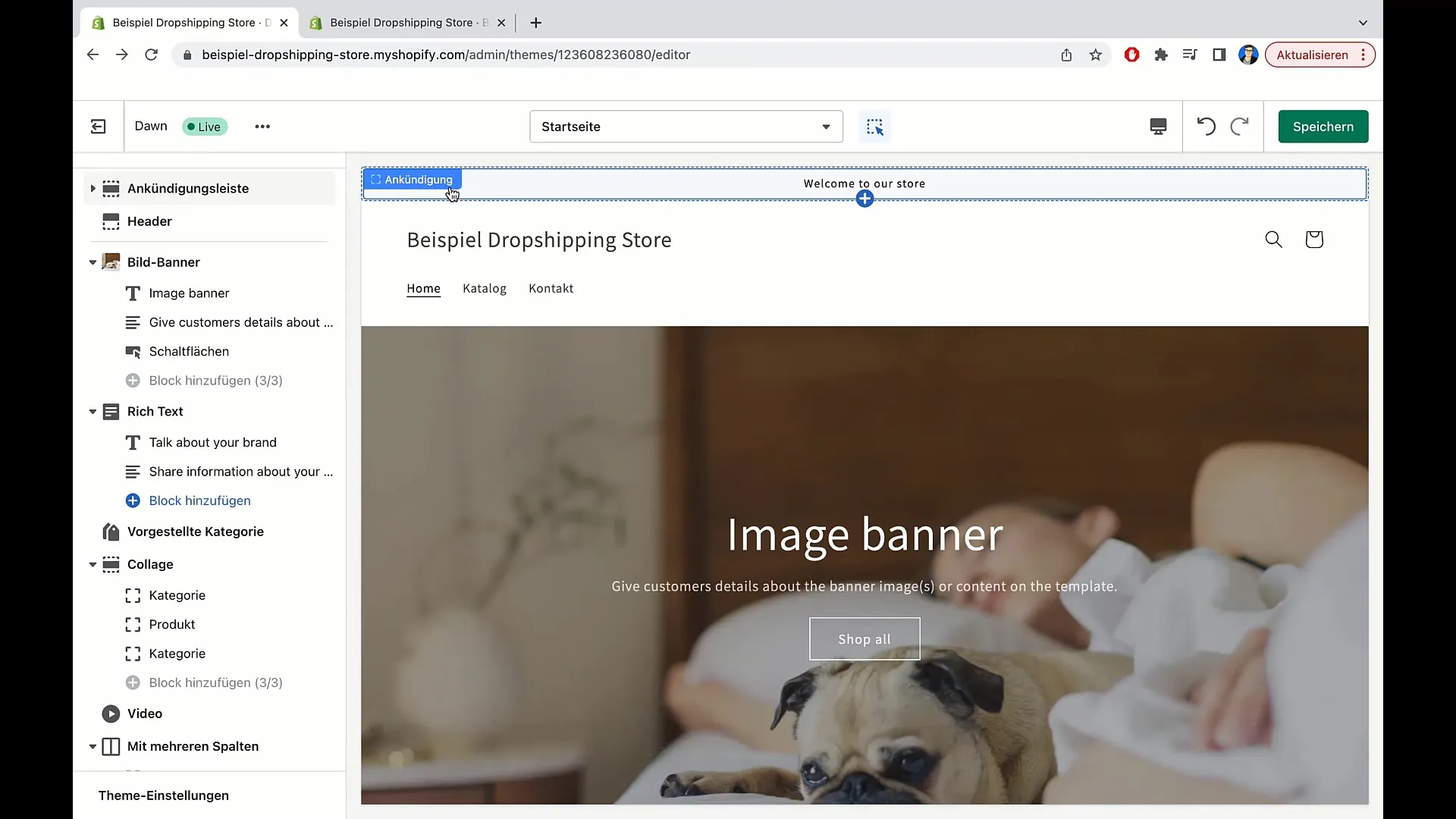
Rediģējiet banera attēlu
Kad veidne ir atvērta, varat sākt banera attēla rediģēšanu. Vienkārši noklikšķiniet uz banera attēla apgabala, un jums būs iespēja ātri mainīt vai rediģēt attēlu.
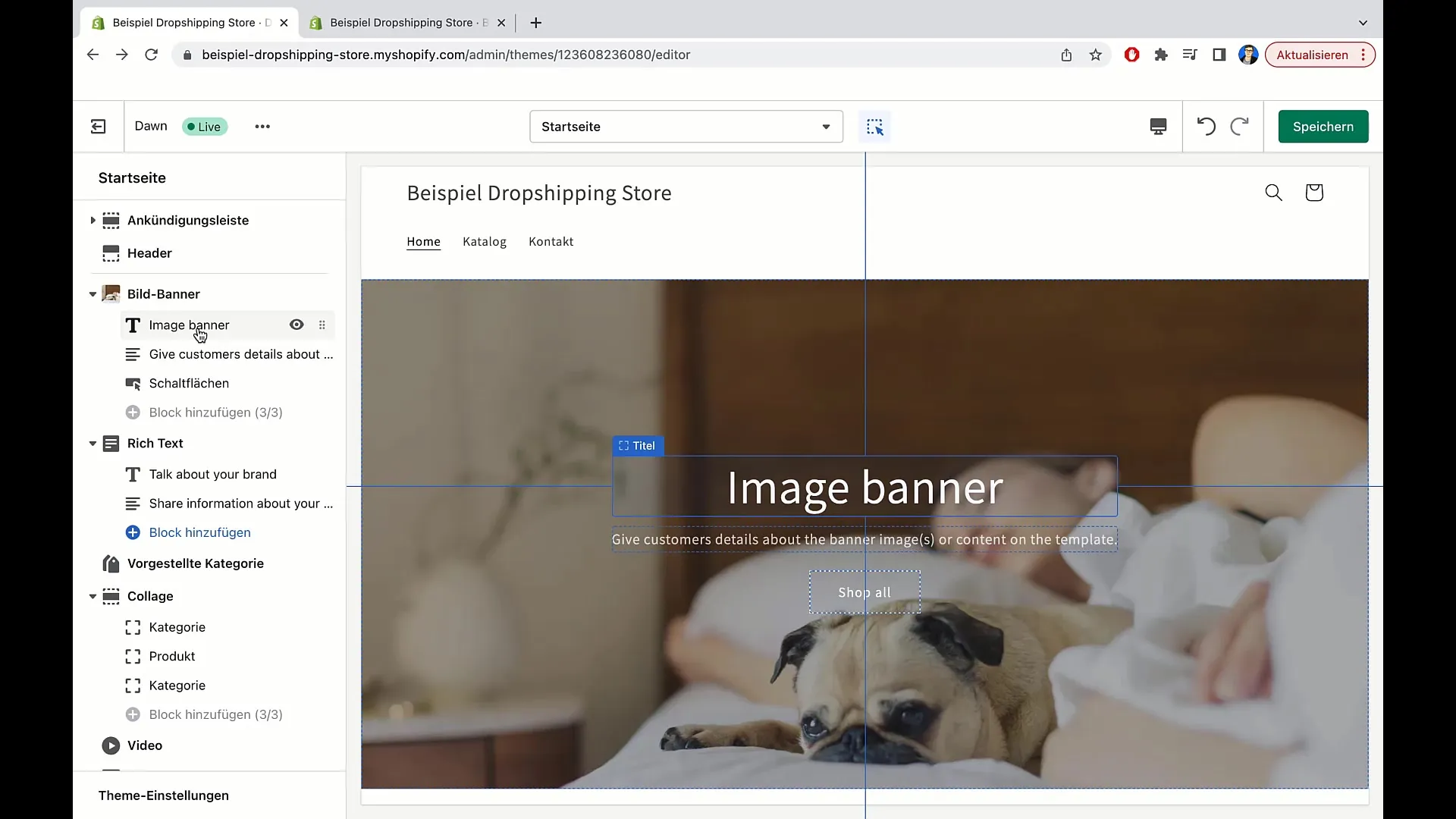
Pielāgojiet banera virsrakstu
Kad banera attēls ir rediģēts, nākamais solis ir pielāgot virsrakstu. Lai rediģētu tekstu, noklikšķiniet tieši uz pašreizējā virsraksta. Piemēram, varat ievadīt "Skaisti spilveni", ja jūsu produkti ir spilveni.
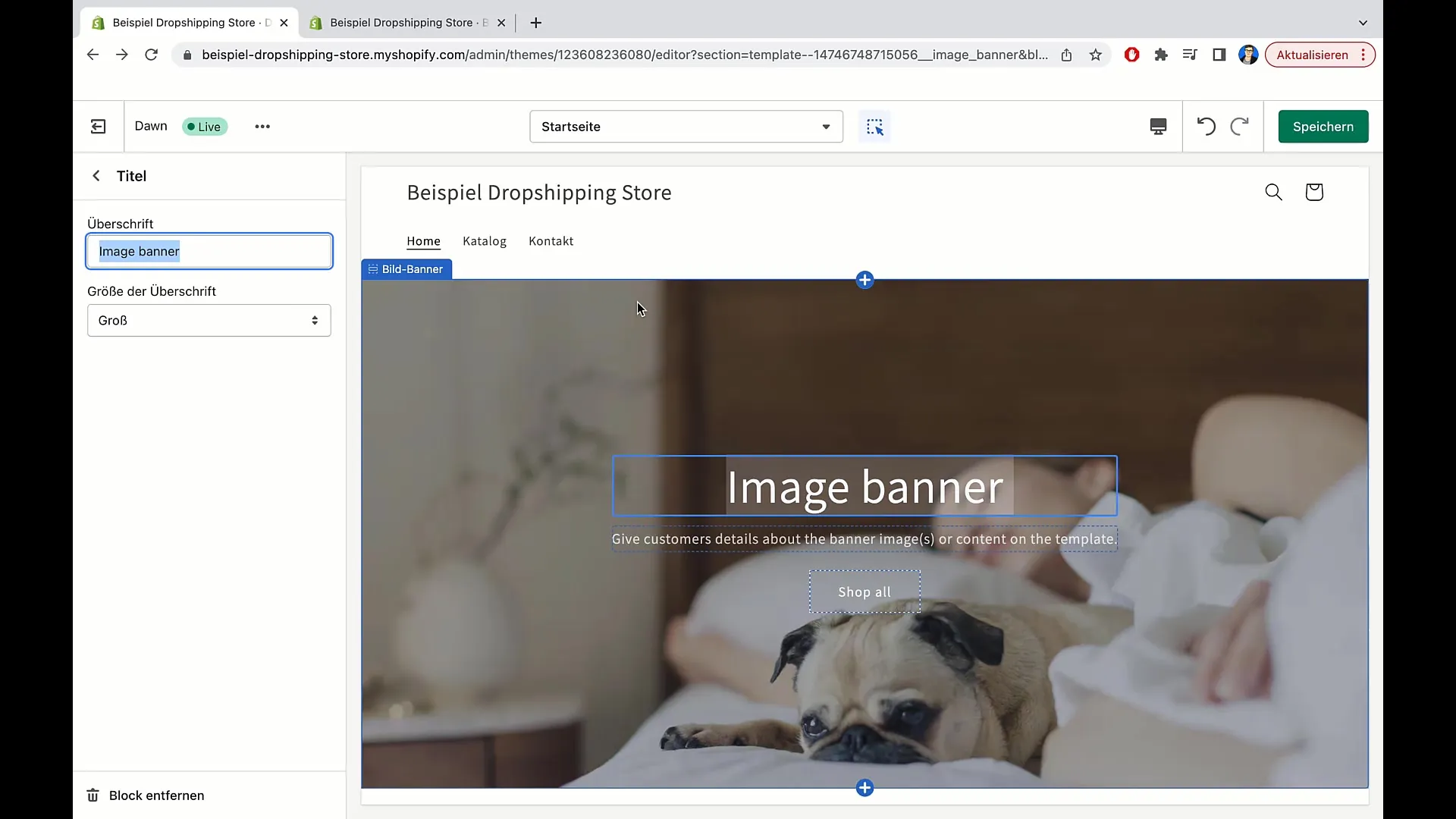
Iestatiet virsraksta fonta lielumu
Ir svarīgi pielāgot virsraksta fonta lielumu, lai tas labi izceltos. Varat izvēlēties, vai šriftam jābūt vidējam, mazam vai lielam. Liels fonts var būt ļoti pievilcīgs, lai aizrautu apmeklētājus.
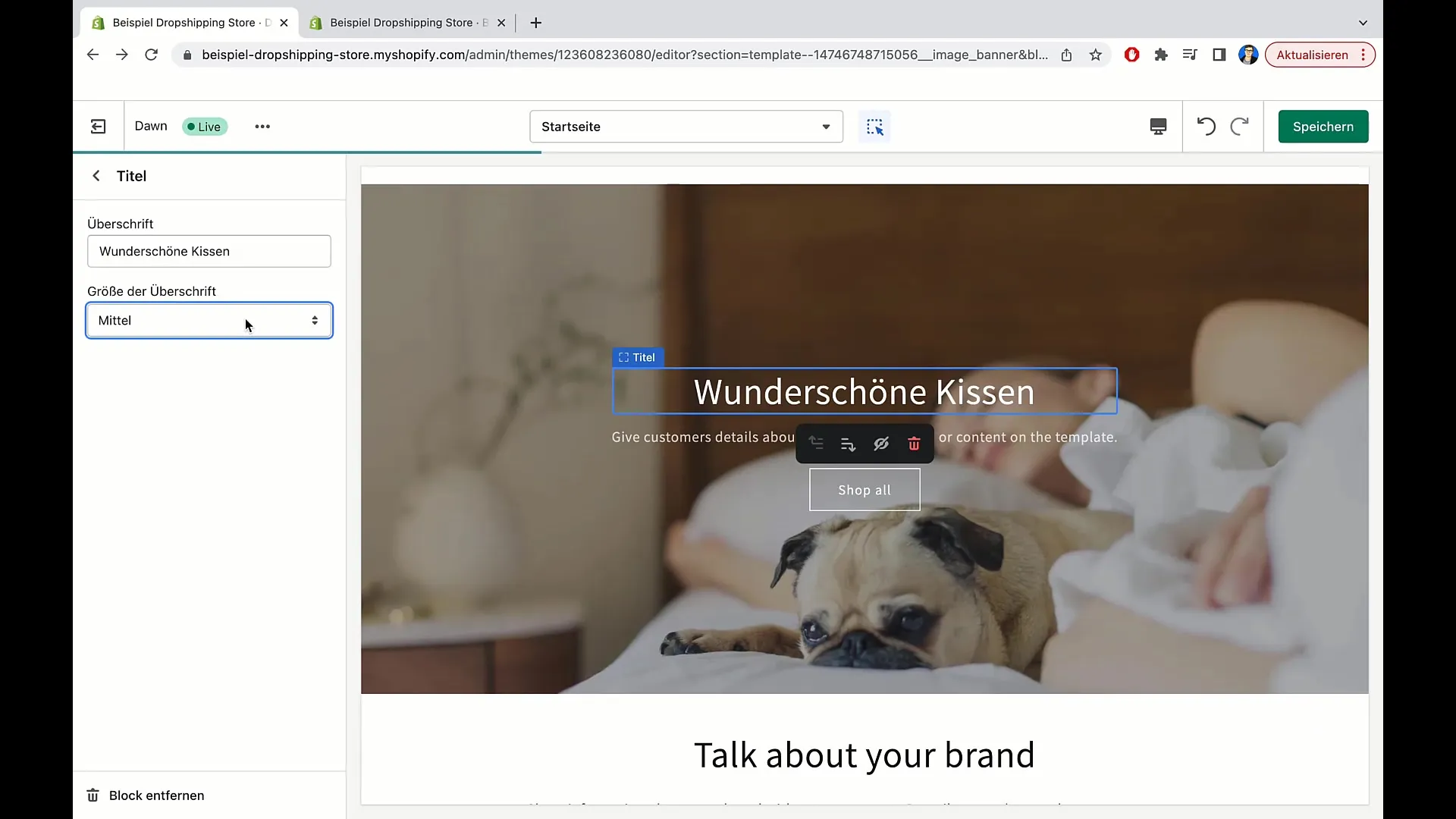
Pievienot tekstu zem virsraksta
Tagad varat pievienot tekstu zem virsraksta. Noklikšķiniet teksta laukā un uzrakstiet aprakstu, kas raksturo jūsu produktus, piemēram, "Spilveni ikvienam radošam cilvēkam". Pārliecinieties, ka teksts ir skaidrs un aicinošs.
Saglabājiet izmaiņas
Kad esat apmierināts ar virsraksta un apraksta teksta pielāgošanu, neaizmirstiet noklikšķināt uz "Saglabāt", lai saglabātu veiktās izmaiņas.
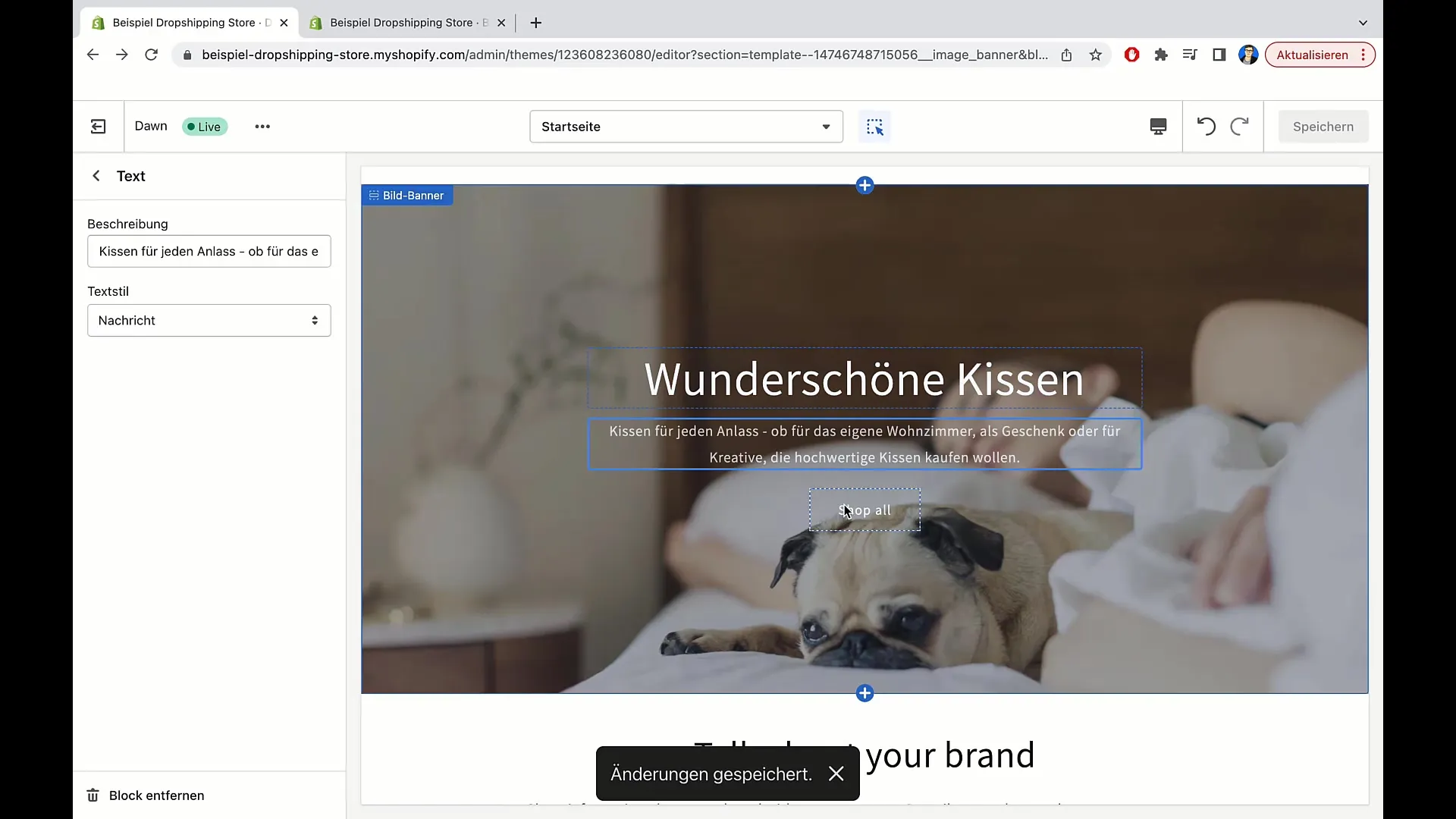
Pielāgojiet pogas etiķeti
Nākamais solis ir pielāgot pogu. Noklikšķiniet uz pogas un mainiet marķējumu. Viens no ieteikumiem būtu vienkārši izmantot "Noklikšķiniet šeit", nevis "Veikals visiem".
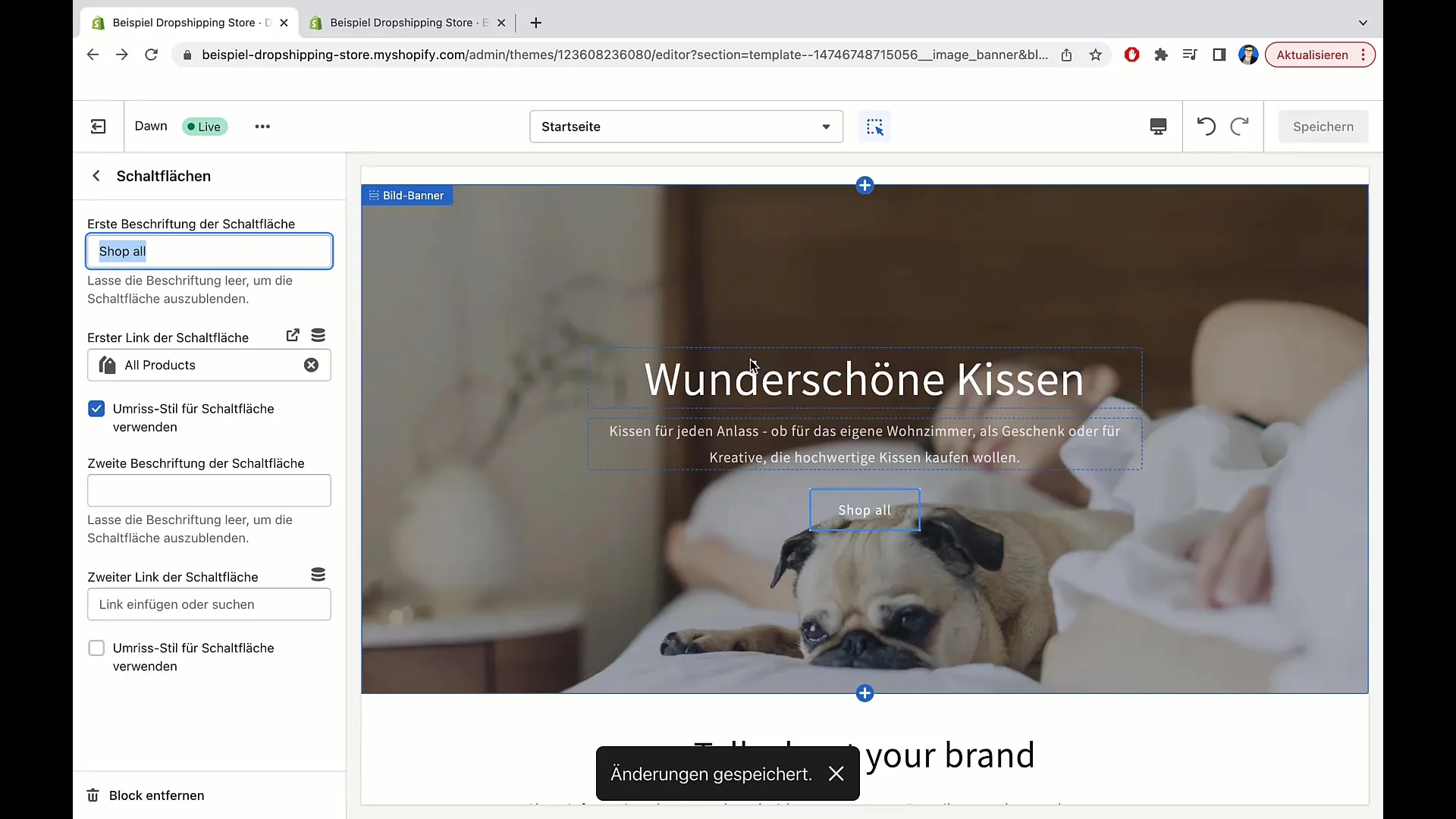
Iestatiet pogas mērķa saiti
Tagad ir pienācis laiks iestatīt pogas pāradresāciju. Kad klienti noklikšķina uz pogas, viņi jāpārvirza uz visu produktu pārskatu. Noklikšķiniet uz iestatījuma, lai norādītu saiti. Šeit varat ievietot arī citas saites, piemēram, saites uz emuāra rakstiem vai kolekcijām.
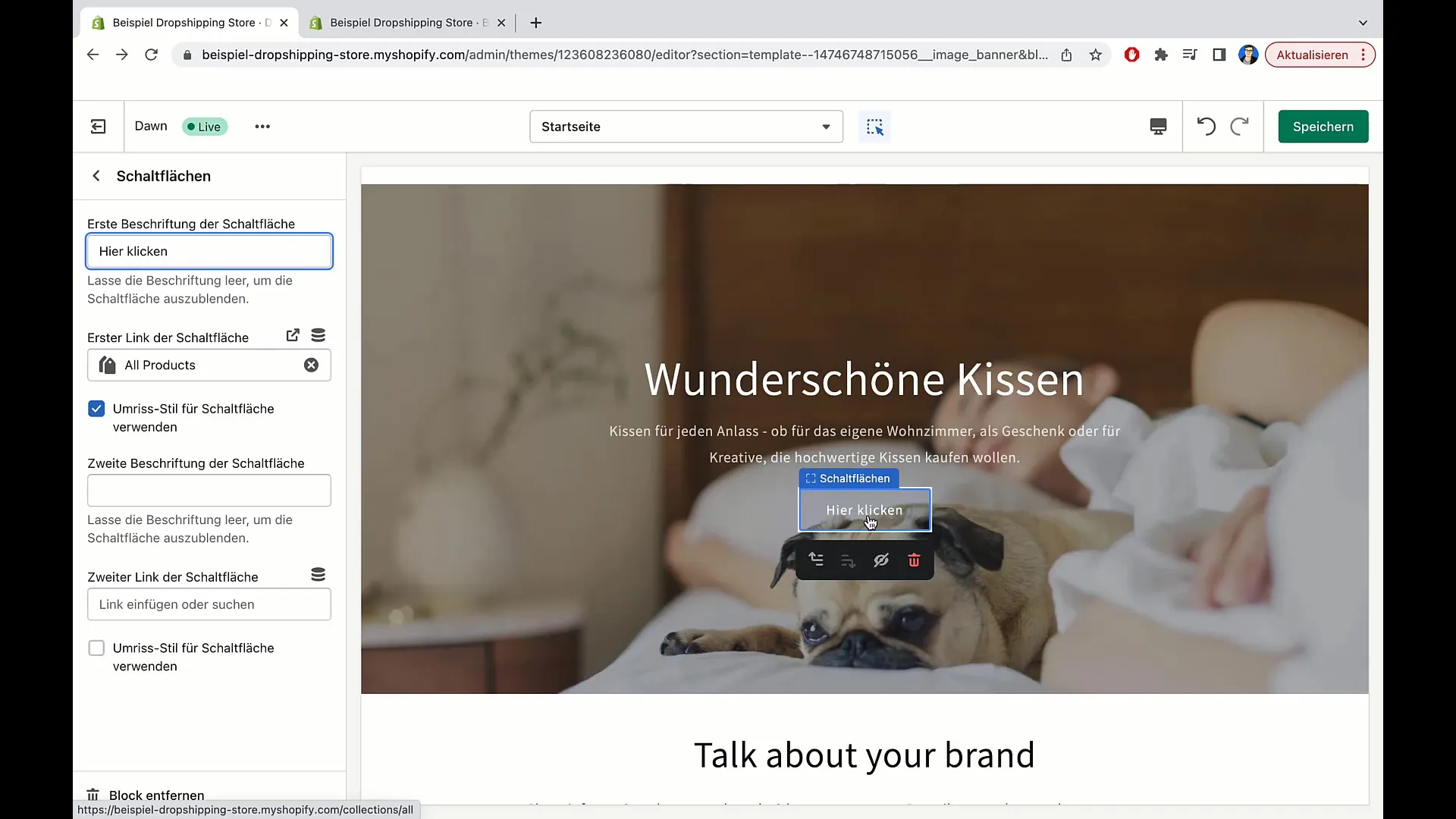
Pievienot vairāk pogas (pēc izvēles)
Vajadzības gadījumā varat pievienot arī papildu pogas ar vairāk uzrakstiem. Tas varētu būt noderīgi, lai reklamētu īpašus piedāvājumus, piemēram, "50% atlaide visam".
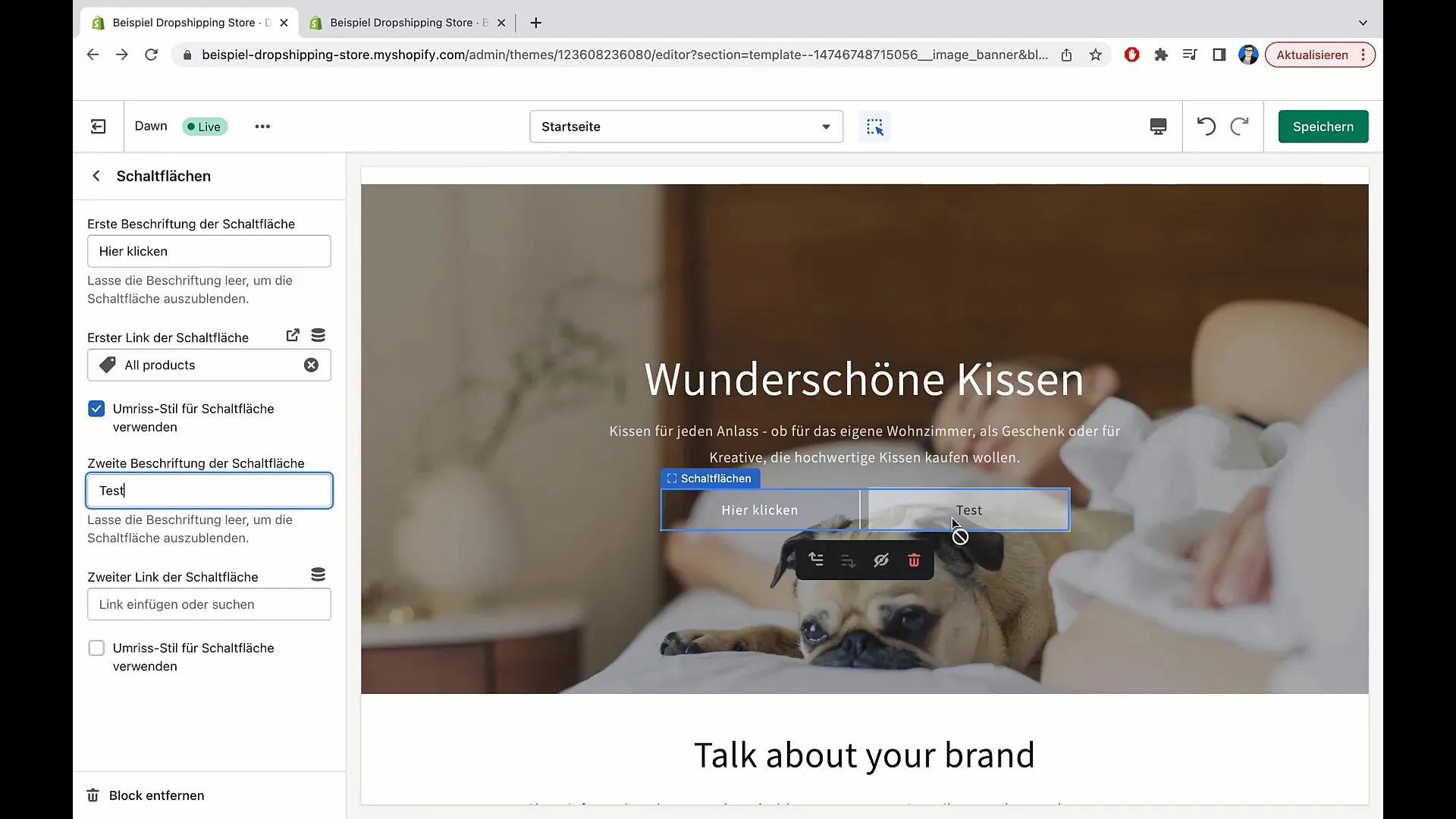
Tieša saite uz produkta lapu
Ir arī iespēja pievienot tiešo saiti uz konkrētu lapu vai produktu. Lai to izdarītu, varat ievadīt tiešo URL adresi, piemēram, "www.besterdropshippingstore.com/produkte/50".
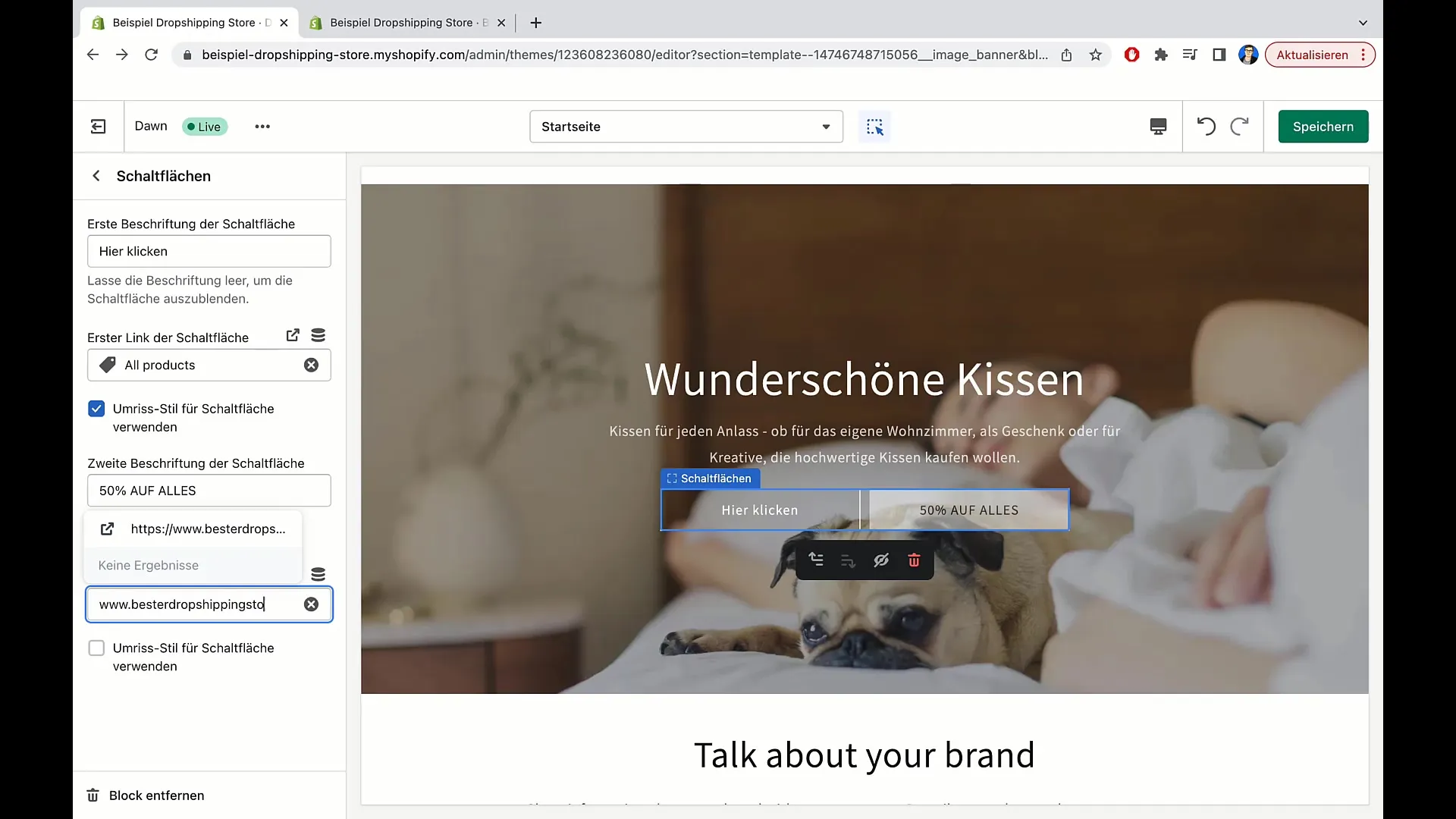
Pogas stila pielāgošana
Pievērsiet uzmanību tam, kā pogai jāizskatās. Varat izvēlēties starp standarta fonu un kontūras stilu, kam ir caurspīdīgs efekts. Tas ietekmē pogas teksta redzamību.
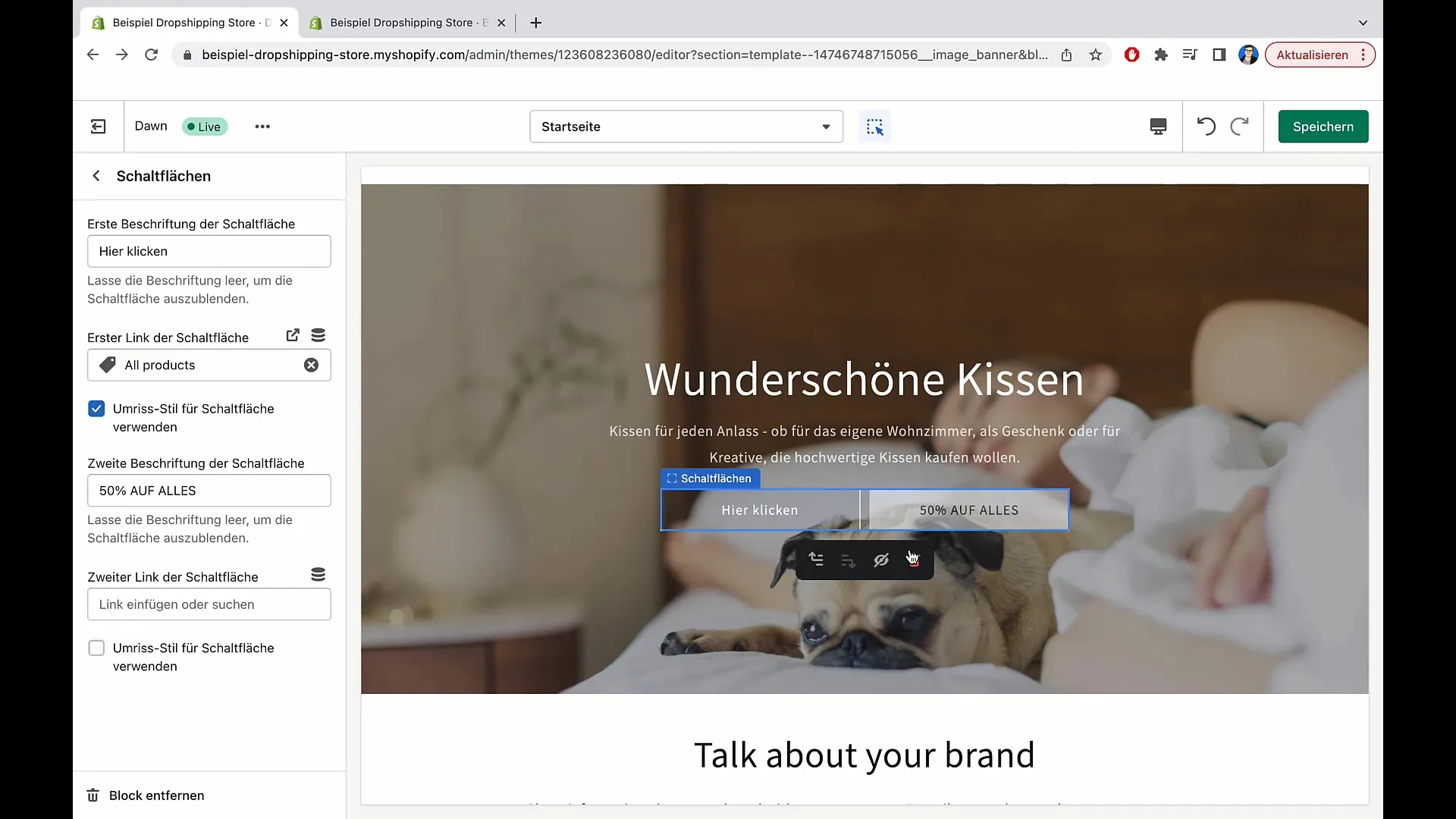
Rediģēšanas pabeigšana
Kad esat veicis visas izmaiņas, vēlreiz noklikšķiniet uz "Saglabāt". Pārbaudiet, vai viss izskatās pareizi un ir funkcionāls, lai nodrošinātu apmeklētājiem saistošu pieredzi.
Pēdējā pārbaude
Pēc saglabāšanas atgriezieties apgabalā, lai pārliecinātos, ka neko neesat aizmirsis. Ja visi iestatījumi jūs apmierina, varat aizvērt apgabalu un padarīt veikalu redzamu klientiem.
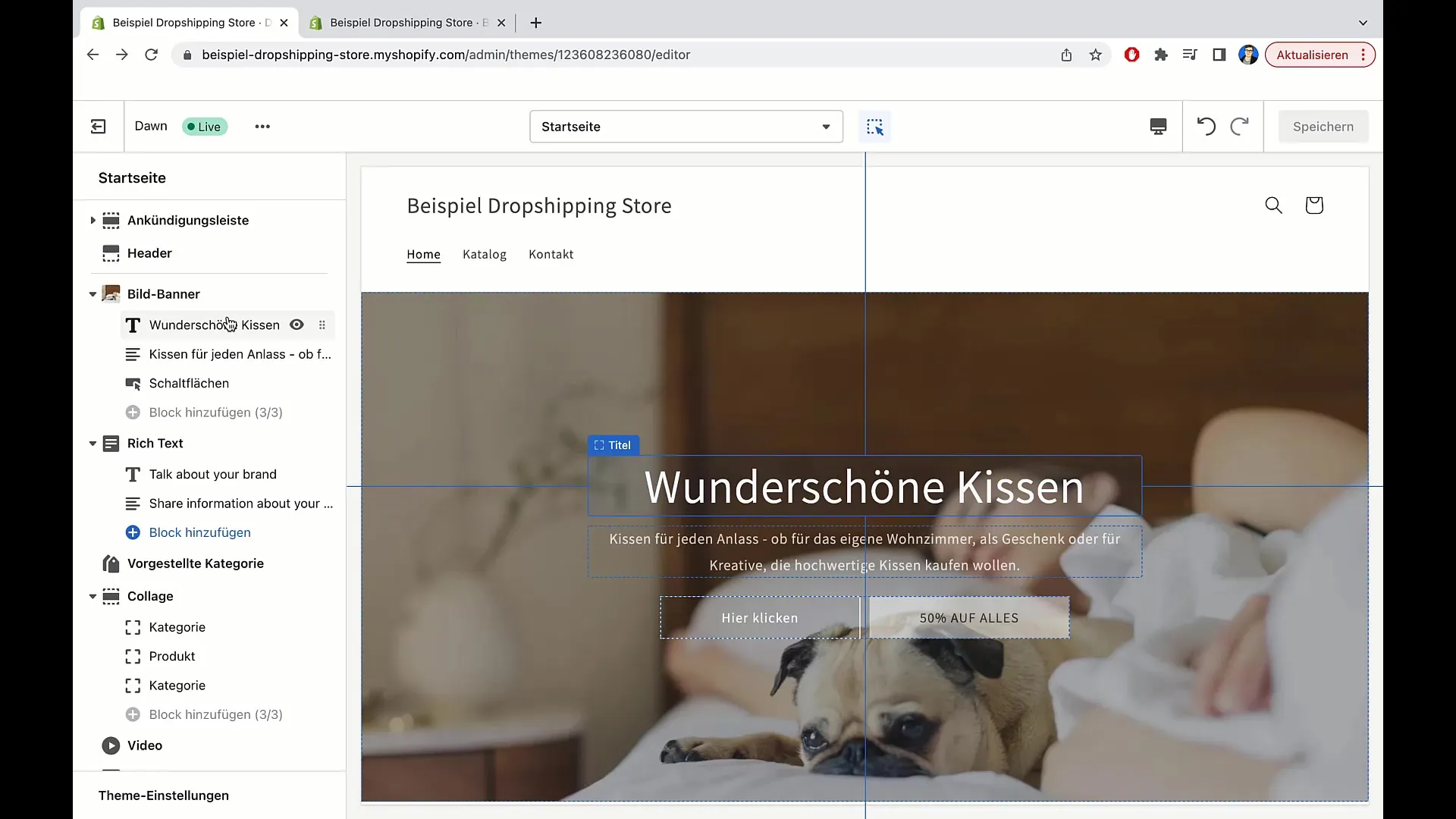
Kopsavilkums
Šajā rokasgrāmatā jūs uzzinājāt, kā pielāgot bannera attēlus un pogas savā Shopify veikalā. Pareizi iestatījumi un teksti var piešķirt jūsu veikala lapai profesionālu un aicinošu izskatu.
Biežāk uzdotie jautājumi
Kādi soļi man jāveic, lai mainītu bannera attēlu Shopify? Vispirms jāatver veidne, pēc tam noklikšķiniet uz bannera attēla un rediģējiet vai mainiet to.
Kā es varu mainīt sava virsraksta fonta lielumu? Noklikšķiniet uz virsraksta un no iespējām izvēlieties vēlamo fonta lielumu.
Vai banerim varu pievienot vairākas pogas? Jā, varat pievienot papildu pogas un katrai pogai iestatīt individuālas etiķetes un saites.
Ko man darīt, kad esmu pabeidzis veikt izmaiņas?Noteikti noklikšķiniet uz "Saglabāt", lai saglabātu visas izmaiņas.
Kā es varu saistīt savu pogu ar ārējo vietni? Rediģējot pogu, vienkārši ievadiet URL tieši saites laukā.


